Der Shopify-Mitarbeiter-Anforderungscode ist ein Thema, mit dem wir bei unserem Kundensupport häufig zu tun haben. Viele Shopbetreiber haben den Zugangscode aktiviert, wissen aber manchmal nicht, wo genau sie ihn in der Shopverwaltung finden. Deshalb haben wir beschlossen, diesen einfachen Leitfaden zusammenzustellen.
Was ist der Shopify-Mitarbeiter-Anforderungscode (Zugangscode)?
Als Shopify-Besitzer können Sie den Zugriff auf Ihren Shop für eine andere Person freigeben - einen Mitarbeiter. Für App-Entwickler (wie uns) ist dies oft die einzige Möglichkeit, um Inkompatibilitätsprobleme zu beheben. Durch die Freigabe des Zugriffs kann sich der Mitarbeiter in Ihrem Store anmelden und auf bestimmte Bereiche wie Apps, Themen, Produkte usw. zugreifen.
Für die Freigabe des Zugriffs haben Sie zwei Möglichkeiten:
- Entweder kann Ihnen jeder eine Zugangsanfrage schicken, die Sie per E-Mail zur Genehmigung erhalten, oder
- nur jemand, der Ihren 4-stelligen Code kennt.
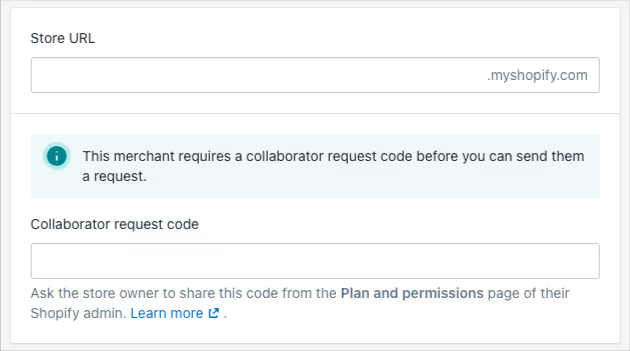
Der zweite Weg ist auf jeden Fall sicherer und empfehlenswert. Erfahren Sie nun, wie Sie ihn finden und aktivieren/deaktivieren können.
Wo finde ich den Shopify-Zugangscode für Mitarbeiter?
Um den 4-stelligen Zugangscode zu finden, befolgen Sie bitte die folgenden Schritte:
- Navigieren Sie zu Ihrem Shopify-Shop-Admin > Einstellungen > Benutzer und Berechtigungen
- Scrollen Sie nach unten zum Abschnitt Kollaborateure, und dort finden Sie Ihren Code
- Kopieren Sie den Code über das Symbol und teilen Sie ihn mit der gewünschten Person
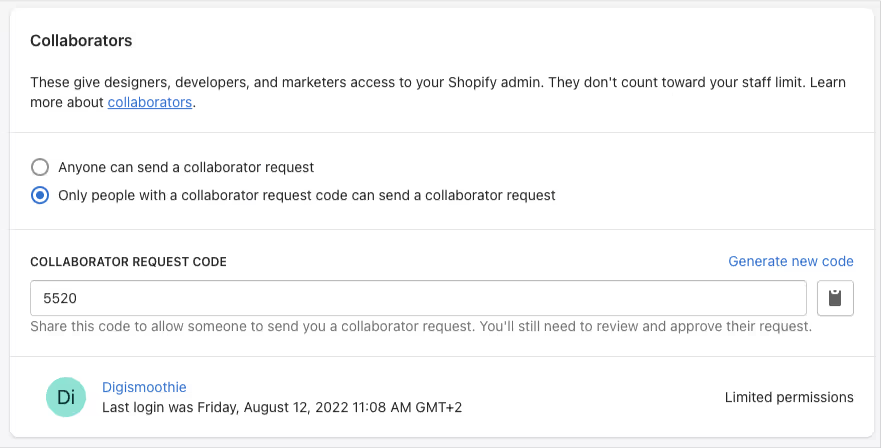
Keine Sorge, durch die Freigabe des Codes erhalten Sie nicht automatisch Zugriff. Die Person kann Ihnen lediglich eine Anfrage senden, die Sie noch genehmigen müssen.
So aktivieren oder deaktivieren Sie den Shopify-Code für Mitarbeiteranfragen (Zugriff)
Wenn Sie aus irgendeinem Grund den Code für Mitarbeiteranfragen aktivieren oder deaktivieren möchten, führen Sie bitte die folgenden Schritte aus:
- Navigieren Sie zu Ihrem Shopify-Shop-Admin > Einstellungen > Benutzer und Berechtigungen
- Scrollen Sie nach unten zum Abschnitt Mitarbeiter und wählen Sie zwischen "Jeder kann eine Mitarbeiteranfrage senden" und "Nur Personen mit einem Mitarbeiteranfragecode können eine Mitarbeiteranfrage senden"
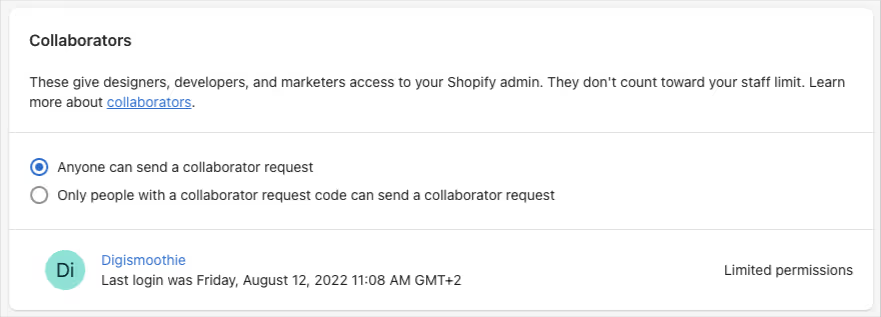
Wir empfehlen, diese Option zu aktivieren, da sie mehr Sicherheit für Ihren Shop bietet. Sie können den Code auch von Zeit zu Zeit aktualisieren, indem Sie auf den Link "Neuen Code generieren" klicken, wodurch die vorherigen Codes ungültig werden.
Apropos Sicherheit: Bleiben Sie dran für unseren nächsten Artikel, in dem wir Ihnen Tipps und bewährte Verfahren zur Sicherung Ihres Shops vorstellen werden.
















